記事内に商品プロモーションを含む場合があります
そこで今回は両者のメリット・デメリットを解説していきながら本当におすすめの自宅、仕事用パソコンを紹介していきます。
- 自宅・仕事用におすすめのデスクトップパソコン
- 自宅・仕事用パソコンの選び方
それでは《デスクトップパソコンのコスパ最強おすすめを紹介|自宅・仕事用に》について書いていきます。
【おすすめのデスクトップPC】
- 本体・モニター一体型パソコン → 「HP All-in-One 27-cr」
- コスパ重視の人向け → 「HP OmniDesk Slim」
- 超小型で省スペース → 「mouse CA-A5A01」
自宅、仕事用おすすめのデスクトップパソコン
おすすめ1:HP All-in-One 27-cr【一体型】
| CPU | Core Ultra 5 | メモリ | 16GB |
|---|---|---|---|
| ストレージ | 1TB SSD | 重量 | 約6.72kg |
| 液晶 | 27.0インチワイド/フルHD非光沢/ IPSディスプレイ | 参考価格(税込) | 144,800円 |
『HP All-in-One 27-cr』は液晶に本体が搭載された一体型のデスクトップPCです。
- 省スペースで済む
- コスパ抜群
- 大容量ストレージ
モニターと本体が一体型でスタイリッシュなデスクトップ。
配線も電源ケーブルのみで非常にすっきり。1TB SSD搭載で多くのデータを保存が可能になっています。
WEBコンテンツ作成や、事務仕事、エンタメ用途で活躍してくれます。
専用グラフィックスがついていないので、本格的なゲームや動画編集は厳しいですがフルHDのYouTube動画編集程度なら可能です。
おすすめ2:HP OmniDesk Slim【コスパ最高】
| CPU | Core i5-14400 | メモリ | 16GB |
|---|---|---|---|
| ストレージ | 512GB SSD | 重量 | 約3.8kg |
| サイズ | 約 100 × 303.5 × 308 mm | 参考価格(税込) | 89,900円 |
『HP OmniDesk Slim』はコスパに優れたブラックのデスクトップです。
ベーシックモデル、エントリーモデル、スタンダードモデルがありますが、今回はスペックも価格も優秀な「スタンダードモデル」を紹介していきます。
- コスパ最高
- スリムで省スペース
- メモリ16GB搭載
スリムでスタイリッシュなので机の上に置いてもスッキリとするデスクトップPC。
一般的な使用であればこのスペックがあればOKでして、コスパも良いので人気のモデルです。
おすすめ3:マウスコンピューター mouse CA-A5A01【超小型】

| CPU | AMD Ryzen 5 7530U | メモリ | 16GB |
|---|---|---|---|
| ストレージ | 500GB SSD | 重量 | 約619g |
| サイズ | 約 194×150×28mm | 参考価格(税込) | 129,800円 |
マウスコンピューターの「mouse CA-A5A01」は超コンパクトなデスクトップPCです。
- 超コンパクト
- 鉄板スペック
- コスパ抜群
このコンパクトでスペックの良さは最高の1台!マウスのデスクトップの人気No.1モデルです。

パソコンと一体型ではないですが、コンパクトなので液晶に取り付けることも可能です。
一般用途はもちろん、専用グラフィックスは搭載していないものYouTubeなどのフルHD動画編集も可能。ミニマムながら頼りになるデスクトップです。
おすすめ4:Dell Inspiron コンパクトデスクトップ【コスパ最高】

| CPU | Core i5-12400 | メモリ | 8GB |
|---|---|---|---|
| ストレージ | 512GB SSD | 重量 | 約4.94kg |
| サイズ | 約 324.3 x 154 x 293 mm | 参考価格(税込) | 76,485円 |
Dellの「Inspiron コンパクトデスクトップ」はコスパに優れた人気のデスクトップです。
- コスパ最高
- 鉄板スペック
- 即納(すぐ届く)
こちらもシンプルで王道なデスクトップPCで一般用途から軽めのクリエイティブに使えます。
先に紹介したHPはCPU「AMDモデル」ですがこちらは「Intelモデル」
Intelのほうが聞き馴染みがあると思いますが、AMDと性能は大きく変わりません。
ストレージは512GBとHPの倍ありますが、価格はこちらのほうが若干高め。ですがコスパはどちらも非常に優秀です。

自宅、仕事用のパソコンの選び方について

ノートPCとデスクトップPCどっちがおすすめ?
それではノートとデスクトップどちらを選べばいいのかメリット・デメリットを確認していきます。
| メリット | デメリット | |
|---|---|---|
| ノートPC | 省スペースで済む 自由に持ち運べる 外でも使える | デスクトップより割高 液晶サイズが小さい |
| デスクトップPC | コスパが良い 好きな液晶を選べる 作業効率が良い | 場所が固定される ある程度スペースが必要 |
見てもらったらわかるように、一長一短なんですよね。
ただ、自宅やオフィスで使うということだけに限れば【デスクトップ一択】です。
理由は、ノートPCと同じスペックでもデスクトップのほうが基本的には割安で液晶サイズも自由に選べるので、作業効率が違いますし趣味で使うとしても大画面で動画を楽しめます。
外でも使いたいのであればノートPCという選択も出てきますが、可能であれば自宅にデスクトップPCを置き、他で使うようにノートPCがあると良いでしょう。
その際ノートPCを持ち運ぶのであれば1.3kg以内で収めると移動もあまり苦になりません。
軽量ノートPCのおすすめは《通学・通勤におすすめの軽量ノートパソコン10選|持ち運びに便利》の記事をご覧ください。
ノートPCとデスクトップPCのかかる費用の違いについて
ノートPCにかかる費用は「本体のみ」です。
モニター、キーボード、スピーカーが一体になっているため他に費用がかかりません。
対してデスクトップPCはパーツそれぞれに対して費用がかかります。
最低でもPC本体以外に以下の周辺機器が必要です。
- ディスプレイ
- キーボード
- マウス
上記の3つを揃える場合は最低でも1万円~1万5千円をみておきましょう。
ただし、ディスプレイとパソコン本体がひとつにまとまった「一体型パソコン」も販売されておりこちらであればキーボードとマウスがあればOKです。
他にも「マウスパッド」「リストレスト」「スピーカー」「ヘッドホン」「Webカメラ」など必要に応じて揃えるべきものが多いです。
先述した「ノートPCと同じスペックでもデスクトップのほうが基本的には割安」というのはあくまでPC本体のみを比較した場合となります。
選ぶべきスペックについて
パソコンのスペックの選び方は用途によって異なってきます。
基本的にスペックは「CPU」「メモリ」「ストレージ」の3つを確認する必要があります。
| CPU | Core i5 / Ryzen 5 |
|---|---|
| メモリ | 8GB |
| ストレージ | SSD |
| グラフィックス | 内蔵グラフィックス |
一般的な用途がどんな用途かと言うと、
- メールを使う
- インターネットで検索をする
- Youtubeなど動画を楽しむ
- 写真を管理する
- 音楽を楽しむ
- Officeソフトのワード・エクセルを使う
などです。
内蔵グラフィックスはもともと購入した時点で内蔵されているので気にしなくてOK。
| CPU | Core i5 / Ryzen 5以上 |
|---|---|
| メモリ | 16GB以上推奨 |
| ストレージ | SSD |
| グラフィックス | GTX1650以上推奨 |
クリエイティブ用途は画像編集や動画編集などAdobeなど専用のソフトを使って作業する方向けです。
一般用途と同じスペックだと動作が遅くなることがあるので、もう1ランク上のスペックが必要となります。
動画編集をする人はグラフィックスは内蔵ではなく専用グラフィックスでGTX1650以上搭載されているモデルを選ぶと書き出しも速くて作業効率が上がります。
動画編集用PCが気になる人は《【Youtuber必見】動画編集におすすめのノートパソコン10選》の記事をご覧ください。
| CPU | Core i5 / Ryzen 5以上 |
|---|---|
| メモリ | 16GB 以上推奨 |
| ストレージ | SSD |
| 液晶 | リフレッシュレート144Hz 以上推奨 |
| グラフィックス | GTX1650以上 |
ゲーム用途は基本スペックの他に液晶とグラフィックスも重要視されます。
特にFPS(APEXやフォートナイト)をプレイしたい人は液晶の切り替わりの滑らかさが重要ですのでリフレッシュレートも気にして選びましょう。
ゲーミングノートPCが気になる人は《コスパ抜群のおすすめゲーミングノートPCを紹介【初心者/中級者/上級者別】》の記事をご覧ください。
広告
人気のパソコンメーカー一覧
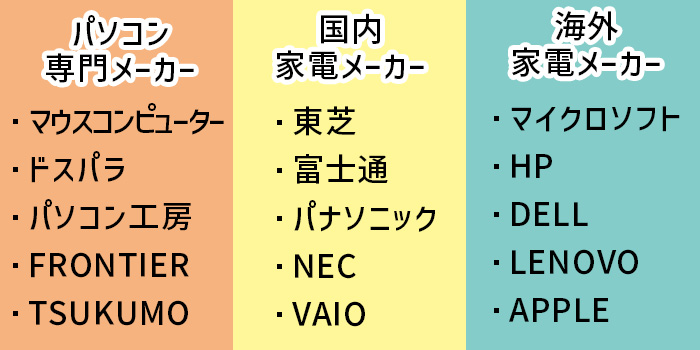
パソコンメーカーは、「パソコン専門メーカー」「国内家電メーカー」「海外家電メーカー」の3つに大別されます。
その中でもコスパに優れたパソコンが多く、人気のメーカーが以下となります。
| メーカー名 | 取扱うパソコンの特徴 |
|---|---|
| マウスコンピューター | 一般的なパソコンからプロ仕様まで豊富な品揃えが魅力 ユーザーの支持も熱い BTOが安い |
| HP(ヒューレットパッカード) | 個人向けのPCが多く、 デザインも性能も非常に優れている |
| DELL(デル) | 安くて品質が高い「コスパの良さ」が特徴 |
| ドスパラ | ゲーミングPC(GALLERIA)が人気 カスタマイズ性(BTO)に優れる |
| パソコン工房 | 豊富なラインナップと価格の安さが特徴 BTOにおすすめ |
パソコンのメーカー選びに悩んでいる人は《おすすめパソコンメーカー15社の違いを比較 | 初心者向けに選び方を紹介》の記事も参考にご覧ください。
自宅・仕事用デスクトップパソコンでよくある質問
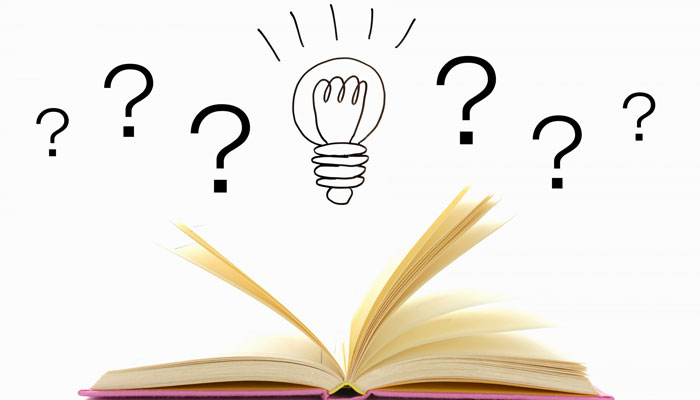
アカウントを分けて家族全員で共有できるので1台だけ所持している家庭も多いです。今はiPhoneやタブレットもありますしね。
ただ仕事をする場合は複数台あったほうが円満でしょう。
サポート面で言うと国内メーカーである「東芝」「富士通」「パナソニック」「NEC(エヌイーシー)」「VAIO(バイオ)」が優れていますが、総じて価格が高くコスパが良いとは言えません。
デザイン面では「HP(ヒューレットパッカード)」が人気で、コスパだと「DELL」が人気です。
筆者としてはサポート面とコスパを兼ね備えた「マウスコンピューター」もおすすめです。
より詳しく知りたい人は《パソコンメーカー15社の違いを比較》の記事をご覧ください。
Macももちろんありですが、日本国内のシェア率の高さでいうとやはりWindowsに軍配があがります。
企業で使っているのもWindowsが多く、互換性も考え無難に選ぶのであればWindowsが良いでしょう。
自宅用・仕事用におすすめのデスクトップパソコン まとめ
この記事では《デスクトップパソコンのコスパ最強おすすめを紹介|自宅・仕事用に》についてまとめてきました。
この記事で紹介したモデルはコスパに優れており、仕事で使ってもストレスが無いパソコンを選んでいるので、どれを選択しても基本的なことは一通りできます!
ただし、クリエイティブやゲームに特化したパソコンではないので、これらの用途がある人は以下の記事を参考に選んでみてください。
- 本体・モニター一体型パソコン → 「HP All-in-One 27-cr」
- コスパ重視の人向け → 「HP OmniDesk Slim」
- 超小型で省スペース → 「mouse CA-A5A01」
広告
【関連記事】用途・目的別おすすめパソコンを紹介
この記事では「自宅・仕事向けおすすめノートPC」を紹介してきましたが、他にも用途・目的別におすすめのノートPCをまとめているので気になる項目があればチェックしてみてください。

初心者向けにノートPCの選び方やおすすめノートPCを紹介。

小学生など子供向けのノートPCの選び方、おすすめノートPC、プログラミング学習について紹介。

大学生が4年間使う相棒としておすすめのノートPCを紹介。

通勤や通学に最適な軽量なモバイルノートPCのおすすめを紹介。

15~17インチの大き目ノートPCのおすすめを紹介。

Office(WordやExcelなど)が購入時に付属されているおすすめのノートPCを紹介。
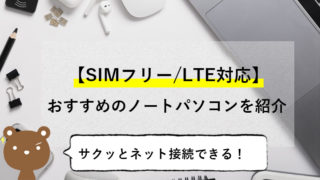
スマホのようにどこでもネットが使えるSIMフリーのノートPCを紹介。

YouTubeなど動画編集におすすめのノートPCを紹介。
https://pasolog.com/gaming-pc/9000/
コスパ抜群のゲーミングノートPCを紹介。

ゲーム実況や配信向けの高スペックノートPCを紹介。









